python怎麼創建django

python怎麼創建django?以下帶給大家具體的步驟:
一、在命令列中建立Django專案(Windows平台、python3.6)
1.建立虛擬環境(創建一個獨立的Python運行環境)
為專案新建一個目錄learning_log,在終端切換到這個目錄,並建立虛擬環境。
這裡運行了模組venv,並使用它來建立一個名為ll_env的虛擬環境。
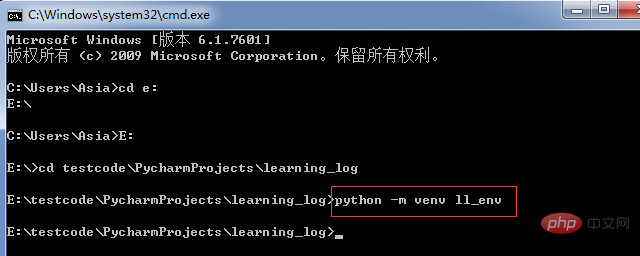
注意:如果python是較早版本,則先安裝virtualenv(pip3 install virtualenv)然後再建立虛擬環境(virtualenv ll_env)
2、啟動虛擬環境
指令啟動:ll_env\Scripts\activate
指令停止使用虛擬環境:deactivate

#3、在虛擬環境中安裝Django
在虛擬環境中執行指令:pip3 install Django

相關推薦:《Python影片教學》
4、在Django中建立專案
指令:django-admin.py startproject learning_log .(讓Django新建一個名為learning_log的專案)
指令:dir和dir learning_log(顯示檔案中的目錄檔案)
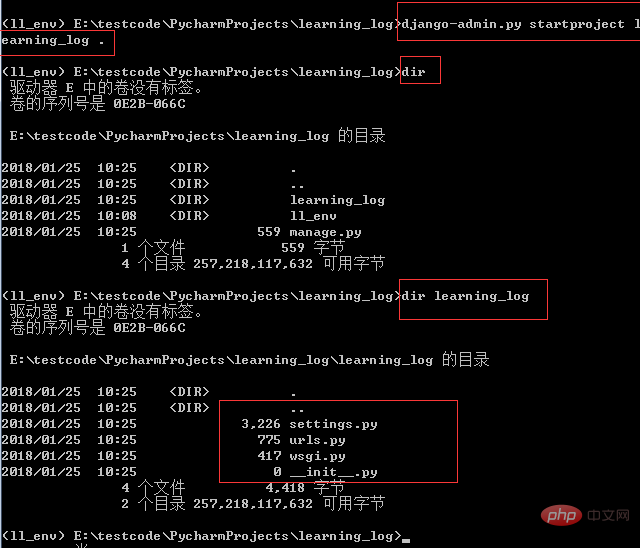
#1、創建資料庫
指令:python manage.py migrate
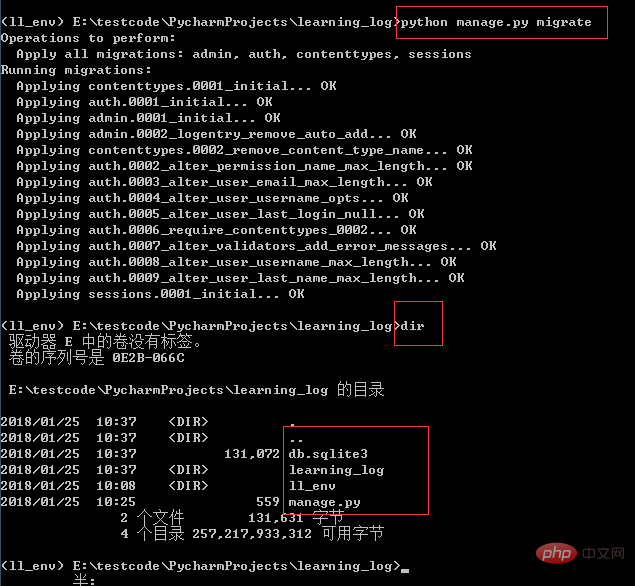
6、檢視項目
#指令: python manage.py runserver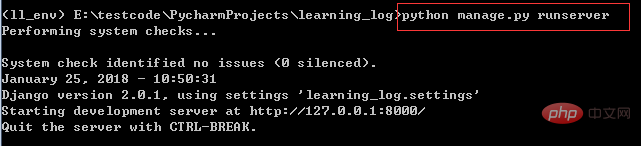
 在瀏覽器中輸入http://127.0.0.1:8000/或http://localhost:8000/
在瀏覽器中輸入http://127.0.0.1:8000/或http://localhost:8000/
環境:win7 python3.6 pycharm django pip3
1、安裝django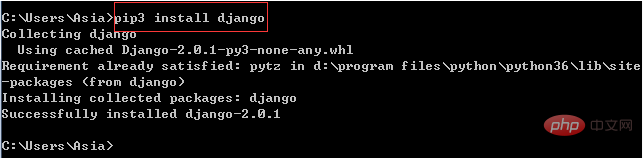
2、設定係統環境
成功安裝Django後,在Python根目錄下的Scripts目錄中可找到一個django-admin.exe文件,這是Django的核心管理程序,最好將它加入作業系統的環境變數中,這樣在以後的呼叫會比較方便
Path環境變數中加入Scripts目錄
回到cmd介面,運行django-admin help,能看到下面的內容表示環境變數設定成功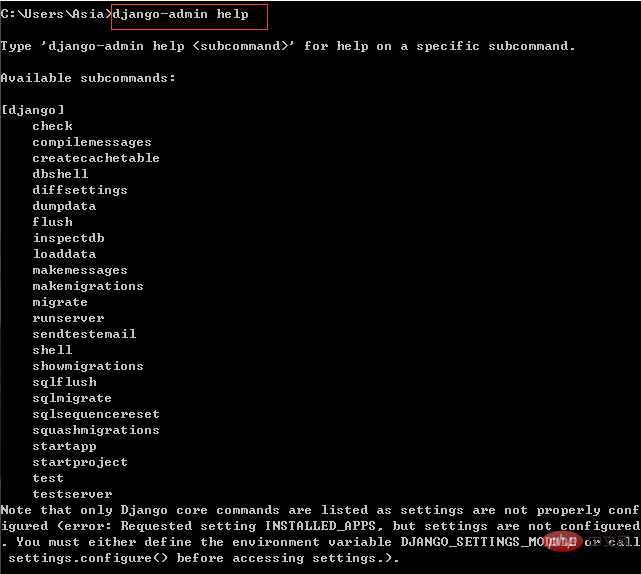
3、pycharm建立django專案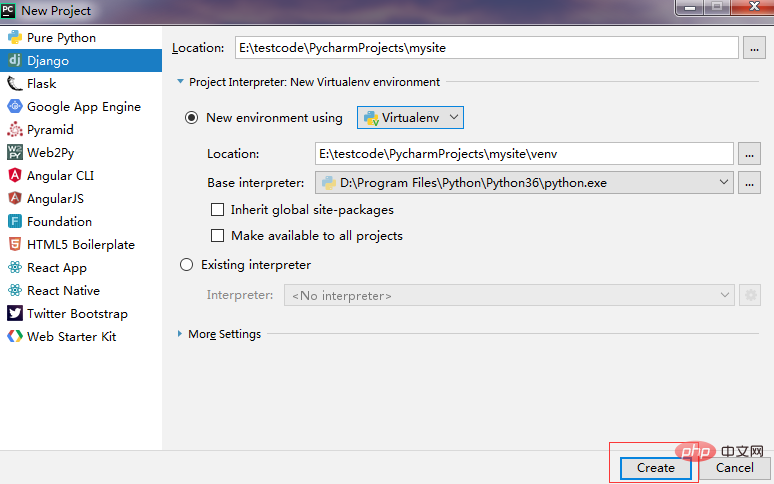
#啟動開發伺服器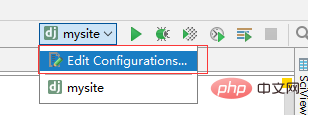
##點選edit configurations,在host中填入127.0.0.1,port填入8000。 OK確定web服務就運作了。 
點擊運行之後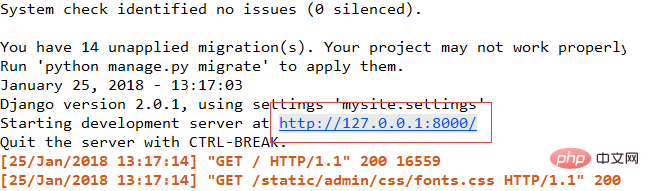
#三、建立虛擬環境並在pycharm中建立項目
1、安裝virtualenv
指令:virtualenv mysite_env
##2、安裝Django
進入mysite_env目錄下的Scripts子目錄,執行activate指令,啟動該虛擬環境,此時的命令列提示符號將以(mysite_env)開頭。執行pip3 install django指令,自動安裝最新版本的Django和唯一的依賴函式庫pytz
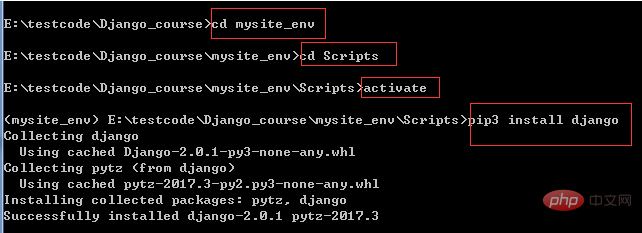
如果需要退出虛擬環境,可以使用deactive指令
3、建立工程
按圖示在左側選擇Django,然後將工程Location設定在虛擬環境同一級的目錄內,也就是E:\testcode\Django_course,工程名稱使用國際慣例mysite。在右側的interpreter選擇標處點選擇,然後在彈出的介面中,找到我們剛才建立的虛擬環境所在位置,最後確定。
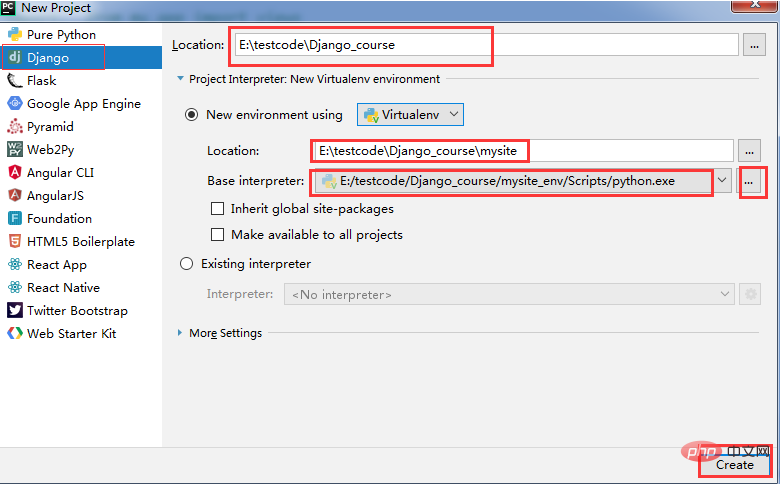
以上是python怎麼創建django的詳細內容。更多資訊請關注PHP中文網其他相關文章!

熱AI工具

Undresser.AI Undress
人工智慧驅動的應用程序,用於創建逼真的裸體照片

AI Clothes Remover
用於從照片中去除衣服的線上人工智慧工具。

Undress AI Tool
免費脫衣圖片

Clothoff.io
AI脫衣器

AI Hentai Generator
免費產生 AI 無盡。

熱門文章

熱工具

記事本++7.3.1
好用且免費的程式碼編輯器

SublimeText3漢化版
中文版,非常好用

禪工作室 13.0.1
強大的PHP整合開發環境

Dreamweaver CS6
視覺化網頁開發工具

SublimeText3 Mac版
神級程式碼編輯軟體(SublimeText3)

熱門話題
 PHP和Python:代碼示例和比較
Apr 15, 2025 am 12:07 AM
PHP和Python:代碼示例和比較
Apr 15, 2025 am 12:07 AM
PHP和Python各有優劣,選擇取決於項目需求和個人偏好。 1.PHP適合快速開發和維護大型Web應用。 2.Python在數據科學和機器學習領域佔據主導地位。
 CentOS上如何進行PyTorch模型訓練
Apr 14, 2025 pm 03:03 PM
CentOS上如何進行PyTorch模型訓練
Apr 14, 2025 pm 03:03 PM
在CentOS系統上高效訓練PyTorch模型,需要分步驟進行,本文將提供詳細指南。一、環境準備:Python及依賴項安裝:CentOS系統通常預裝Python,但版本可能較舊。建議使用yum或dnf安裝Python3併升級pip:sudoyumupdatepython3(或sudodnfupdatepython3),pip3install--upgradepip。 CUDA與cuDNN(GPU加速):如果使用NVIDIAGPU,需安裝CUDATool
 CentOS上PyTorch的GPU支持情況如何
Apr 14, 2025 pm 06:48 PM
CentOS上PyTorch的GPU支持情況如何
Apr 14, 2025 pm 06:48 PM
在CentOS系統上啟用PyTorchGPU加速,需要安裝CUDA、cuDNN以及PyTorch的GPU版本。以下步驟將引導您完成這一過程:CUDA和cuDNN安裝確定CUDA版本兼容性:使用nvidia-smi命令查看您的NVIDIA顯卡支持的CUDA版本。例如,您的MX450顯卡可能支持CUDA11.1或更高版本。下載並安裝CUDAToolkit:訪問NVIDIACUDAToolkit官網,根據您顯卡支持的最高CUDA版本下載並安裝相應的版本。安裝cuDNN庫:前
 docker原理詳解
Apr 14, 2025 pm 11:57 PM
docker原理詳解
Apr 14, 2025 pm 11:57 PM
Docker利用Linux內核特性,提供高效、隔離的應用運行環境。其工作原理如下:1. 鏡像作為只讀模板,包含運行應用所需的一切;2. 聯合文件系統(UnionFS)層疊多個文件系統,只存儲差異部分,節省空間並加快速度;3. 守護進程管理鏡像和容器,客戶端用於交互;4. Namespaces和cgroups實現容器隔離和資源限制;5. 多種網絡模式支持容器互聯。理解這些核心概念,才能更好地利用Docker。
 Python vs. JavaScript:社區,圖書館和資源
Apr 15, 2025 am 12:16 AM
Python vs. JavaScript:社區,圖書館和資源
Apr 15, 2025 am 12:16 AM
Python和JavaScript在社區、庫和資源方面的對比各有優劣。 1)Python社區友好,適合初學者,但前端開發資源不如JavaScript豐富。 2)Python在數據科學和機器學習庫方面強大,JavaScript則在前端開發庫和框架上更勝一籌。 3)兩者的學習資源都豐富,但Python適合從官方文檔開始,JavaScript則以MDNWebDocs為佳。選擇應基於項目需求和個人興趣。
 CentOS下PyTorch版本怎麼選
Apr 14, 2025 pm 02:51 PM
CentOS下PyTorch版本怎麼選
Apr 14, 2025 pm 02:51 PM
在CentOS下選擇PyTorch版本時,需要考慮以下幾個關鍵因素:1.CUDA版本兼容性GPU支持:如果你有NVIDIAGPU並且希望利用GPU加速,需要選擇支持相應CUDA版本的PyTorch。可以通過運行nvidia-smi命令查看你的顯卡支持的CUDA版本。 CPU版本:如果沒有GPU或不想使用GPU,可以選擇CPU版本的PyTorch。 2.Python版本PyTorch
 minio安裝centos兼容性
Apr 14, 2025 pm 05:45 PM
minio安裝centos兼容性
Apr 14, 2025 pm 05:45 PM
MinIO對象存儲:CentOS系統下的高性能部署MinIO是一款基於Go語言開發的高性能、分佈式對象存儲系統,與AmazonS3兼容。它支持多種客戶端語言,包括Java、Python、JavaScript和Go。本文將簡要介紹MinIO在CentOS系統上的安裝和兼容性。 CentOS版本兼容性MinIO已在多個CentOS版本上得到驗證,包括但不限於:CentOS7.9:提供完整的安裝指南,涵蓋集群配置、環境準備、配置文件設置、磁盤分區以及MinI
 centos如何安裝nginx
Apr 14, 2025 pm 08:06 PM
centos如何安裝nginx
Apr 14, 2025 pm 08:06 PM
CentOS 安裝 Nginx 需要遵循以下步驟:安裝依賴包,如開發工具、pcre-devel 和 openssl-devel。下載 Nginx 源碼包,解壓後編譯安裝,並指定安裝路徑為 /usr/local/nginx。創建 Nginx 用戶和用戶組,並設置權限。修改配置文件 nginx.conf,配置監聽端口和域名/IP 地址。啟動 Nginx 服務。需要注意常見的錯誤,如依賴問題、端口衝突和配置文件錯誤。性能優化需要根據具體情況調整,如開啟緩存和調整 worker 進程數量。






